Odosielanie
Agenda Odosielanie slúži na nastavenie textu, ktorý sa vkladá ako obsah e-mailu odosielaného z aplikácie mPOHODA, na definovanie podpisu e-mailu a na nastavenie odosielaných príloh v e-mailovej správe.
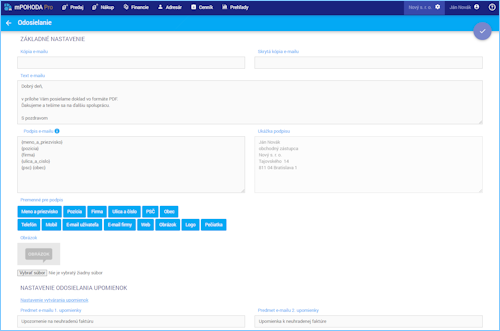
1. Základné nastavenie
V poliach Kópia e-mailu a Skrytá kópia e-mailu uveďte e-mailové adresy príjemcov, ktorí majú obdržať odosielané dokumenty v kópii, resp. skrytej kópii.
Text e-mailu sa vkladá do obsahu e-mailu pri elektronickom odosielaní dokladu.
V časti Podpis e-mailu môžete pomocou premenných pre podpis nastaviť podobu vášho podpisu, ktorý sa vkladá do e-mailovej správy za text. Do podpisu je možné doplniť aj vlastný text. Na odstránenie premennej z podpisu vymažte hodnotu priamo v poli Podpis e-mailu.
Súčasťou podpisu môže byť aj logo alebo pečiatka zadaná v agende Nastavenie firmy, prípadne môžete zvoliť iný vlastný obrázok, ktorý nastavíte v agende Odosielanie v časti Obrázok. Na zobrazenie vlastného obrázku v podpise nezabudnite do nastavenia podpisu pridať premennú Obrázok.
Výsledná podoba podpisu je uvedená v časti Ukážka podpisu. Logo, pečiatka alebo vlastný obrázok sa v ukážke podpisu nezobrazujú, zobrazia sa až v skutočnom e-maile.
Obrázky nie sú súčasťou podpisu e-mailov odosielaných z mobilnej aplikácie pre Android a iOS.
2. Nastavenie odosielania dokladov
V sekcii Nastavenie odosielania dokladov si môžete prispôsobiť obsah e-mailovej správy vrátane príloh podľa vlastných potrieb. Nastavením napríklad ovplyvníte, či sa má do tela e-mailovej správy vkladať odkaz na Webdoklad, posielať v prílohe navyše QR kód na platbu alebo odoslať aj elektronický dokument vo formáte ISDOC.
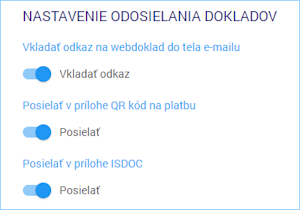
Postup odosielania dokumentov e-mailom je ďalej popísaný v obecných funkciách.
3. Nastavenie odosielania upomienok
V sekcii Nastavenie odosielania upomienok môžete nastaviť text predmetu a obsahu e-mailu, ktorý obdrží odberateľ so zaslanou upomienkou vystavenou k neuhradenej faktúre. Texty je možné nastaviť zvlášť pre každý stupeň upomienky a tiež pre hromadne odosielané upomienky.
Samotné nastavenie pre vytváranie upomienok zadajte v agende Nastavenie upomienok.
 Stiahnite si program TeamViewer a spojte sa s nami priamo.
Stiahnite si program TeamViewer a spojte sa s nami priamo.